oppo手机sd卡怎么管理?文件管理在哪找?
OPPO手机管理SD卡是提升存储效率、保护数据安全的重要操作,用户可通过系统内置功能、第三方工具及手动操作实现高效管理,以下是具体方法和注意事项:
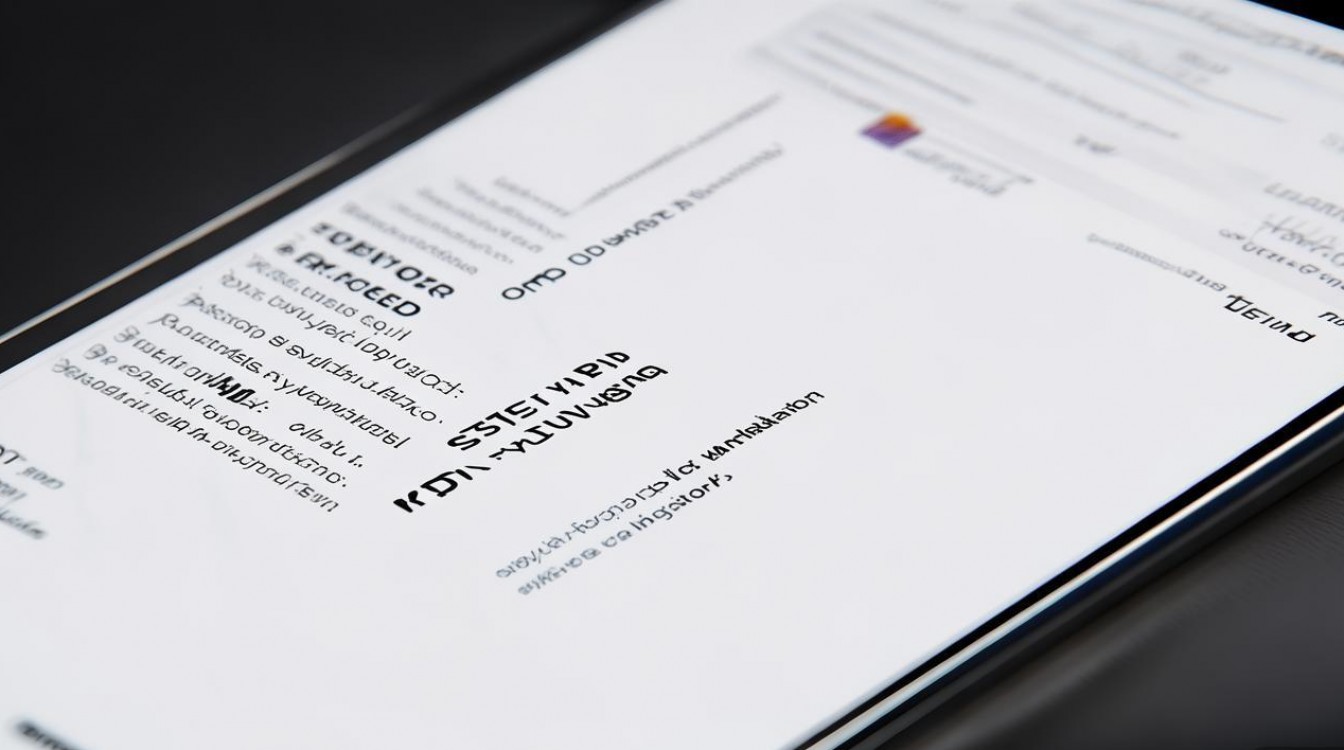
系统内置功能管理SD卡
OPPO手机基于ColorOS系统,提供了完善的SD卡管理工具,用户无需额外下载软件即可完成基础操作。
格式化与初始化
首次使用SD卡时,需通过手机格式化以确保兼容性:
- 路径:进入「设置」>「存储」>「SD卡」>「格式化SD卡」,选择「内部存储」将SD卡转化为手机内置存储(部分旧机型仅支持「便携式存储」)。
- 注意:格式化会清除所有数据,需提前备份;选择「内部存储」后,应用安装和数据存储将不受限制,但无法直接连接电脑读取。
应用安装位置管理
在「设置」>「应用管理」>「应用信息」中,可单独设置应用是否安装或移动至SD卡:
- 部分应用支持「更改存储位置」,点击后选择「SD卡」即可迁移数据;
- 系统应用通常不支持移动,第三方应用需提前在应用详情页开启「允许安装到SD卡」权限(ColorOS 11及以上版本默认开启)。
文件分类管理
通过「文件管理」应用可对SD卡内文件进行整理:
- 创建文件夹:长按SD卡根目录,新建「照片」「视频」「文档」等分类文件夹;
- 批量操作:进入SD卡目录,点击「编辑」勾选多个文件,支持移动、复制、删除等操作;
- 隐藏文件:选中文件后点击「更多」>「隐藏」,文件将移至「文件管理」>「隐藏空间」,需密码或指纹才能查看。
清理冗余文件
ColorOS内置「存储空间」分析功能,可快速定位SD卡中的垃圾文件:
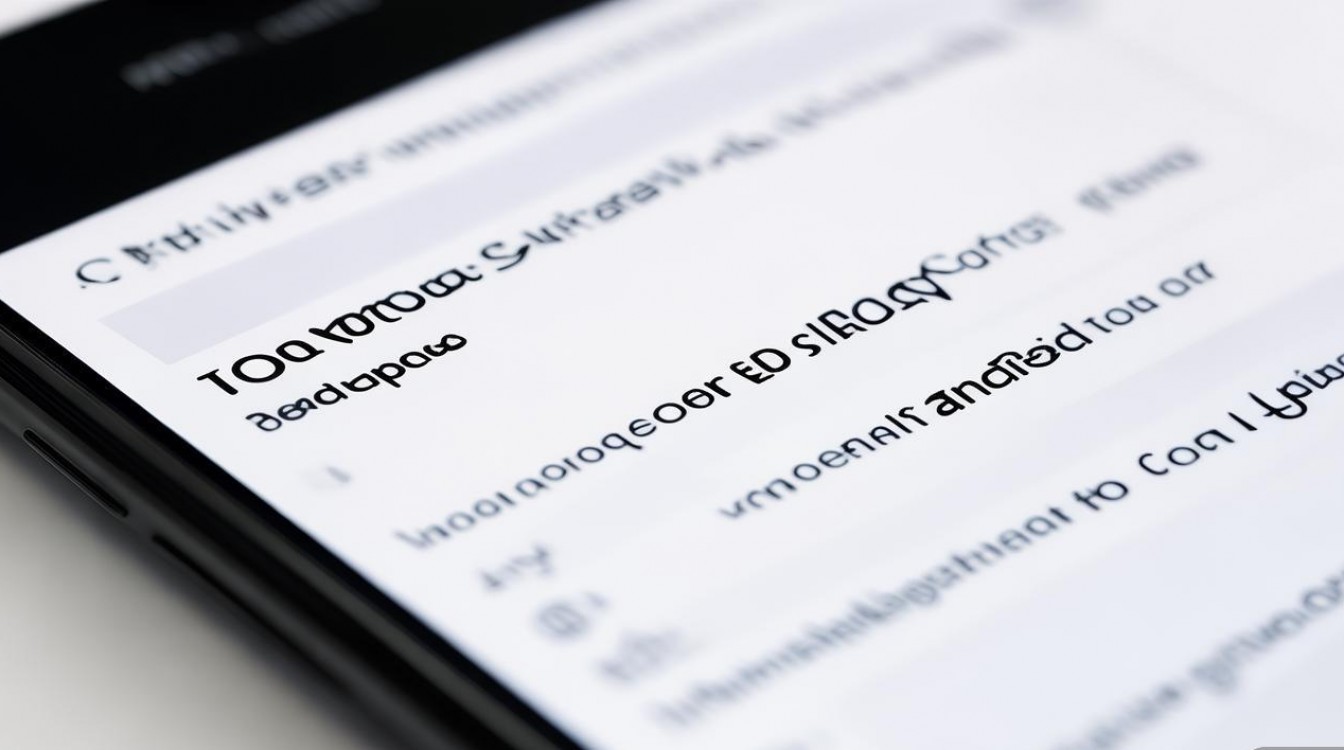
- 路径:「设置」>「存储」>「SD卡」>「释放空间」,系统会自动扫描缓存文件、重复照片等,用户可选择清理项目并执行删除。
手动管理与电脑协作
连接电脑传输文件
通过USB数据线连接手机与电脑后,可在通知栏选择「传输文件(MTP)」模式,直接访问SD卡内容进行复制、粘贴或删除操作。
- 便携式模式:SD卡作为独立存储介质,电脑可直接读取所有文件;
- 内部存储模式:需通过手机「文件管理」应用导出文件至电脑,或使用「OPPO手机助手」进行批量管理。
使用第三方工具
若需更专业的管理功能,可下载以下工具:
- 文件管理类:ES文件浏览器、Solid Explorer,支持压缩解压、FTP传输、权限修改等;
- 数据恢复类:Recuva、DiskDigger,可误删后恢复SD卡中的照片、视频等文件;
- 加密工具:VeraCrypt,为SD卡创建加密分区,保护隐私数据。
SD卡维护与优化
定期检查健康状态
使用「A1 SD Bench」等应用测试SD卡读写速度,若速度明显低于标称值,可能存在损坏风险,需及时更换。
避免频繁热插拔
在手机或电脑未完全关机时勿拔插SD卡,可能导致文件系统损坏;
及时备份重要数据
建议每季度将SD卡内容备份至云盘(如OPPO云服务、百度网盘)或移动硬盘,防止数据丢失。
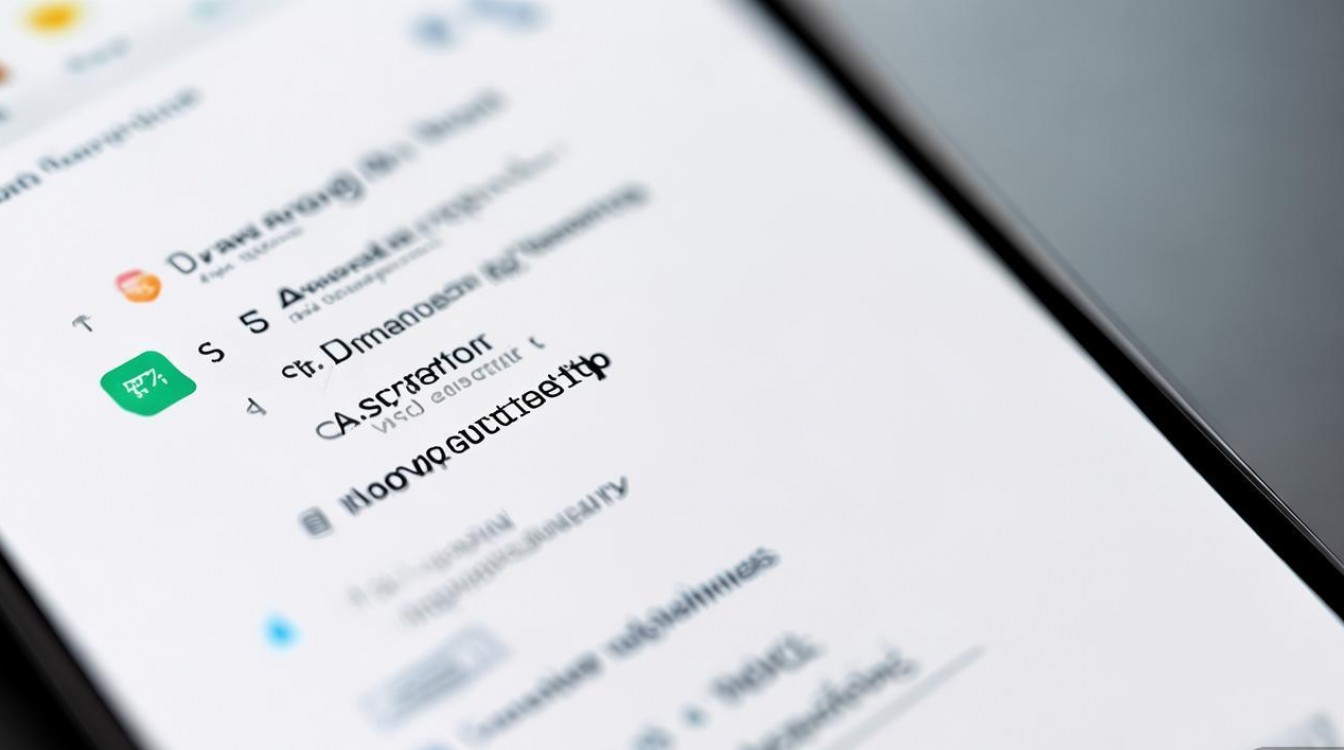
相关问答FAQs
Q1:OPPO手机提示“SD卡损坏”怎么办?
A:首先尝试通过手机「设置」>「存储」>「SD卡」>「修复SD卡」功能进行修复;若无效,可将SD卡插入读卡器连接电脑,运行「chkdsk /f X:」(X为盘符)命令检查逻辑错误;物理损坏则需更换新卡。
Q2:如何将SD卡中的照片自动备份到手机?
A:打开「相册」应用,点击「设置」>「备份与同步」,开启「自动备份」选项,并选择「仅WiFi网络」以节省流量,系统会定期将SD卡中的新照片上传至OPPO云服务。
版权声明:本文由环云手机汇 - 聚焦全球新机与行业动态!发布,如需转载请注明出处。



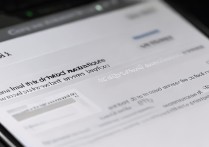

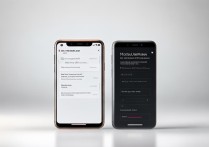
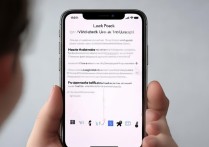


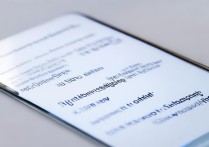


 冀ICP备2021017634号-5
冀ICP备2021017634号-5
 冀公网安备13062802000102号
冀公网安备13062802000102号